WORD培训-技巧篇
- 格式:ppt
- 大小:1.01 MB
- 文档页数:32

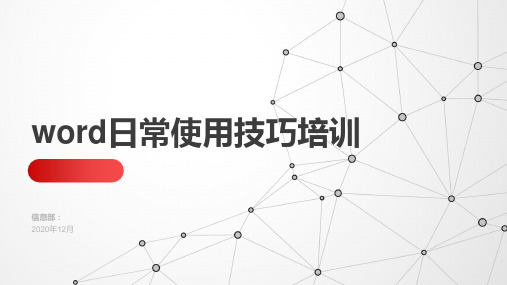


word办公使用技巧培训Word办公使用技巧培训Word是一款广泛应用于办公室的文档编辑工具。
熟练掌握Word的使用技巧,可以提高工作效率,使文档的编辑和排版更加专业和便捷。
下面,我们将介绍一些常用的Word使用技巧,帮助大家在办公中更好地运用这款工具。
1. 快捷键的使用学习和使用Word的快捷键,可以极大地提高工作效率。
比如,Ctrl+C和Ctrl+V分别是复制和粘贴的快捷键,Ctrl+B和Ctrl+I 分别是加粗和斜体的快捷键等等。
掌握这些快捷键,可以减少鼠标的使用次数,节省时间。
2. 样式和格式的应用使用样式和格式功能可以使文档的排版更加一致和规范。
在Word中,可以通过选择“样式”选项卡,应用不同的样式,如标题、副标题、正文等。
还可以使用格式刷功能,将一个段落的格式应用到其他段落上,减少排版的重复劳动。
3. 页面设置和分页的控制在Word中,可以通过页面设置功能,设置页面的大小、边距、页眉页脚等。
同时,可以使用分页符来进行分页控制,使文档的结构清晰和易于阅读。
4. 表格的应用Word中的表格功能可以方便地创建和编辑表格,如制作统计表、日程安排表等。
可以调整表格的大小和边框,设置单元格的合并和拆分,使表格的排版更加美观和实用。
同时,还可以使用公式和函数来进行自动计算,提高工作效率。
5. 图片和图形的插入Word中可以插入图片和图形来丰富文档的内容。
可以通过插入图片功能,选择要插入的图片文件,然后调整图片的大小和位置。
可以通过插入形状的功能,选择要插入的图形,然后调整图形的样式和属性。
6. 页眉页脚和目录的设置Word中的页眉页脚功能可以在页面的顶部和底部设置标题和页码等信息,使文档更加专业。
同时,可以使用目录功能,自动生成文档的目录,方便读者阅读和查找内容。
7. 拼写和语法检查Word中自带了拼写和语法检查功能,可以自动检测文档中的错误,并提供纠正和建议。
使用这些功能,可以减少拼写和语法错误的出现,提高文档的质量。


Word技巧精选55则Word技巧精选55则1.Word中⽹页的拖放复制选中⽹页上的内容,按住⿏标左键拖到Word窗⼝释放⿏标左键,⽹页的内容就被完整复制。
2.Word中⼤括号快速插⼊将光标置于需要插⼊⼤括号的地⽅,然后按下Ctrl+F9组合键,就可以快速在插⼊点插⼊⼀对⼤括号,并且将输⼊光标置于⼤括号中。
4.字符与Unicode代码互换⾸先,输⼊⼀个需转换的字符。
接着,将光标移⾄它的右边。
最后,按下组合键:Alt+X。
此时,Unicode字符便展现在你眼前;反之,若需将Unicode代码转换为字符时,和上边操作⼀样。
5.Word中⽂字⽅向改变只要把字体设成“@字体”,如“@宋体”就可以令⽂字逆时针旋转90度了,此法对于设置与正⽂同⽅向的页眉、页脚⾮常有⽤。
6.Word中通配符使⽤^?任意字符;^#任意数字;^$任意字母;^p段落标记;^t格式标记;^d域;^w空⽩区(空格、不间断空格、以及任意顺序的格式标记);^f脚注标记;^e尾注标记;^b分节符;^&原查找内容;^c,剪贴板内容。
(1)“>”:使⽤该通配符的话,可以⽤来指定要查找对象的结尾字符串。
例如要是⼤家在查找对话框中输⼊“en>”的话,word程序就会在当前⽂档中查找到以“en”结尾的所有⽬标对象,可能找到“ten”、“pen”、“men”等等。
(2)“?”:该通配符是⽤来代表任意单个字符,⼏个“?”就代表⼏个未知字符。
如输⼊“?家”的话,word程序就可以找到类似“⼤家”、“国家”、“全家”之类的⽬标内容。
(3)“[!x-x]”:这个通配符的作⽤就是⽤来排除指定范围内的任意单个字符。
例如输⼊“[!a-c]”的话,word程序就可以找到“good”、“see”、“these”等⽬标字符,⽽所有包含字符a、b、c之类的内容都不会在查找结果中出现。
(4)“@”:使⽤该通配符的话,可以⽤来指定要查找字符中包含⼀个以上的前⼀字符。
•WORD基础操作与功能介绍•文档编辑与排版技巧•高级功能应用指南•协作办公与共享文档方法目•提高效率:WORD快捷键大全•总结回顾与拓展学习资源录01启动与退出WORD启动WORD退出WORD状态栏显示当前文档的状态信息,如页数、字数、缩放比例等。
用于输入和编辑文本、图形等内容。
工具栏提供常用命令的快捷方式,如“保存”、“撤销”、“重做”等。
标题栏WORD 菜单栏的所有功能命令,界面布局及功能区域菜单栏与工具栏功能菜单栏功能工具栏功能工具栏提供了常用命令的快捷方式,方便用户快速执行常用操作,如保存文档、撤销操作、设置字体和段落格式等。
自定义快捷键和常用操作自定义快捷键常用操作02输入文本及格式设置输入文本在Word中输入文本,包括中文、英文、数字、符号等。
格式设置通过“字体”功能设置文本的字体、字号、字形、颜色等;使用“段落”功能设置文本的对齐方式、缩进、间距等。
快捷操作使用快捷键或自动更正功能,提高文本输入效率。
1 2 3段落调整排版规则自动编号与项目符号段落调整与排版规则插入图片、表格等对象插入表格插入图片创建表格并输入数据;调整表格大小、行高和列宽;设置表格边框和底纹等。
插入其他对象页面布局打印设置节省打印成本030201页面布局与打印设置03邮件合并功能使用方法准备数据源,如Excel表格,包含收件人信息。
在Word中创建主文档,设计好邮件格式。
使用邮件合并功能,连接数据源,将收件人信息插入到主文档中。
预览合并结果,确认无误后进行打印或发送。
步骤一步骤二步骤三步骤四宏录制与自动化处理宏录制自动化处理注意事项应用场景适用于企业报告、合同协议、个人简历等需要统一格式的文档制作。
创建模板根据需求设计文档格式,保存为模板文件(.dotx ),方便以后快速创建相似文档。
自定义模板可以根据个人或团队需求,定制专属的Word 模板,提高工作效率。
模板创建及应用场景保护文档安全性设置01020304密码保护限制编辑数字签名加密保存04多人同时在线编辑技巧实时编辑编辑权限管理冲突解决版本控制及历史记录查看版本控制历史记录查看版本比较评论、批注和修订功能评论功能可在文档中添加评论,方便团队成员之间的交流。
Word操作技巧分享第一章:基本操作技巧在使用Word进行文档编辑时,熟练掌握一些基本操作技巧将大大提升您的工作效率。
本章将介绍一些常用的基本操作技巧。
1.1 文本编辑技巧在Word中,您可以使用快捷键或者菜单进行文本编辑。
常用的快捷键包括Ctrl+C复制、Ctrl+V粘贴以及Ctrl+X剪切等。
您还可以使用鼠标右键点击选定文本,然后选择相应的操作选项。
1.2 格式调整技巧Word提供了丰富的格式调整选项,您可以通过菜单栏或者快捷键来快速调整文本的样式。
例如,您可以使用Ctrl+B将文本加粗,使用Ctrl+I将文本斜体,使用Ctrl+U给文本添加下划线等。
1.3 快速导航技巧当处理大型文档时,快速找到所需内容非常重要。
Word提供了多种快速导航方式。
您可以使用Ctrl+F打开查找对话框,在其中输入关键词来查找所需内容。
您还可以使用Ctrl+G跳转到指定页码或者使用Ctrl+Ctrl快速返回所编辑的位置。
第二章:排版技巧精美的排版可以使文档更加美观和易于阅读。
本章将介绍一些排版技巧,帮助您创建出专业水准的文档。
2.1 页面设置技巧在Word中,您可以使用页面设置功能来调整页面大小、边距、页眉页脚等。
您可以通过页面布局选项卡中的设置来自定义页面设置。
例如,您可以选择纸张大小为A4,设置页边距为2.5厘米,同时添加页眉和页脚等。
2.2 段落调整技巧合理的段落调整可以使文档更加清晰易读。
您可以通过段落对话框中的设置来调整段落的间距、对齐方式、首行缩进等。
例如,您可以设置段落的对齐方式为两端对齐,添加段前段后的间距,同时设置首行缩进为1.27厘米等。
2.3 列表应用技巧在Word中,您可以使用列表功能来创建有序和无序列表。
通过列表,您可以使文档中的内容有条理且易于阅读。
您可以通过菜单栏或者快捷键来添加列表,并通过列表选项卡中的设置来自定义列表的样式和缩进方式。
第三章:高级功能技巧除了基本操作和排版技巧外,Word还提供了许多高级功能,这些功能将帮助您更加高效地处理文档。